Amazon har trukket alle Amazon Music Storage-abonnementer tilbage, så du kan ikke længere bruge Amazon Music-appen til at uploade musik til din konto. Oplysningerne nedenfor beskriver, hvordan Amazon Music plejede at fungere. For alternativer, se, hvordan du uploader musik til Spotify, hvordan du bruger Apple Music, og hvordan du bruger YouTube Music.
Hvis du ikke har brugt Amazon Cloud Player før, er det en onlinetjeneste, hvor du kan uploade musik og streame den via din internetbrowser. For at komme i gang giver Amazon dig gratis skyplads til op til 250 sange, hvis de uploades. Hvis du køber digital musik via Amazon MP3 Store, vises dette også i dit musikskab, men tæller ikke med i denne grænse.
Uanset om du vil uploade sange, du har rippet fra dine lyd-cd'er eller købt fra andre digitale musiktjenester, viser disse trin, hvordan du får din samling ind i Amazon Cloud Player. Alt du behøver er en Amazon-konto. Når dine sange er i skyen, kan du lytte til dem (via streaming) ved hjælp af en webbrowser. Du kan også streame til iPhone, Kindle Fire og Android-enheder.
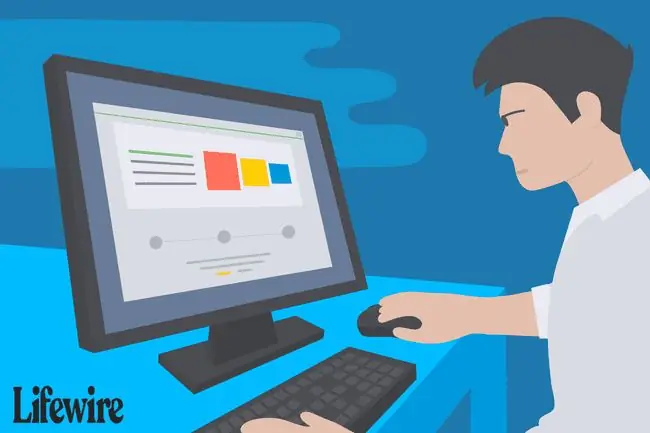
Sådan installeres Amazon Music
Før du kan uploade din musik (skal være DRM-fri), skal du først downloade og installere Amazon Music Importer-applikationen. Dette er i øjeblikket tilgængeligt til pc'en (Windows 7, Vista og XP) og Mac (OS X 10.6+, Intel CPU, AIR version 3.3.x). Følg disse trin for at downloade og installere Amazon Music Importer:
- Log ind på Amazon Music.
-
Klik på dit navn i venstre rude, og klik derefter på Download Desktop-app.
En anden mulighed for at downloade Amazon Music er at klikke på linket fra Amazon Music App-siden.

Image - Åbn AmazonMusicInstaller for at installere programmet. Hele installationsprocessen er automatiseret, så du ved, at den er færdig, når Amazon Music åbner.
-
Log ind på din Amazon-konto.

Image
Import af sange ved hjælp af Amazon Music Importer
Når du har installeret Amazon Music Importer og logget ind på din Amazon-konto, kan du begynde at uploade musik til din Amazon Music-konto. Amazon Music Importer bør køre automatisk.
-
Klik Start scanning eller Gennemse manuelt. Den første mulighed er den nemmeste at bruge og scanner din computer for iTunes- og Windows Media Player-biblioteker. Til denne øvelse antager vi, at du har valgt Start scanning.
- Når scanningsfasen er færdig, skal du enten klikke på knappen Importer alle eller på Rediger valg. Brug denne sidste mulighed til at vælge bestemte sange og album. Igen, for denne øvelse antager vi, at du vil importere alle dine sange til Amazon Cloud Player.
- Under scanningen vises sange, der kan matches med Amazons onlinebibliotek, automatisk i dit musikskab uden at skulle uploade dem. Kompatible lydformater til sangmatchning er MP3, AAC (. M4a), ALAC, WAV, OGG, FLAC, MPG og AIFF. Matchede sange opgraderes også til højkvalitets 256 Kbps MP3'er. Men for sange, der ikke kan matches, skal du vente på, at de bliver uploadet fra din computer.
- Når importprocessen er færdig, skal du lukke Amazon Music Importer-softwaren og skifte til din internetbrowser. For at se det opdaterede indhold af dit musikskab skal du muligvis opdatere din browsers skærm. at trykke på F5 på dit tastatur er den hurtigste mulighed.
Du kan nu streame din musik hvor som helst ved at logge ind på din Amazon Cloud Player-konto og bruge en internetbrowser.
Hvis du vil uploade mere musik i fremtiden, skal du logge ind på din Amazon Cloud Player (ved hjælp af dit Amazon-brugernavn og adgangskode) og klikke på knappen Import Your Music for at starte det softwareprogram, du installerede tidligere.






